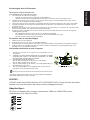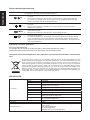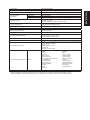Nederlands
Snelstartgids Acer LCD-monitor
Belangrijke veiligheidsinstructies
Lees aandachtig de volgende instructies.
1. Het scherm van de LCD-monitor reinigen:
• Schakel de LCD-monitor uit en koppel de voedingskabel los.
• Spuit een niet-oplossend reinigingsmiddel op een doek en maak het scherm voorzichtig schoon.
2. Plaats de LCD-monitor niet in de buurt van een venster. Als de monitor wordt blootgesteld aan regen, vocht of
zonlicht, kan dit het apparaat ernstig beschadigen.
3. Oefen geen druk uit op het LCD-scherm. Overmatige druk kan permanente schade aan het scherm veroorzaken.
4. Verwijder het deksel niet of probeer het apparaat niet zelf te repareren. Laat onderhoud en reparatie over aan
bevoegde technici.
5. Bewaar de LCD-monitor in een ruimte met een temperatuur van -20º tot 60ºC (-4º tot 140ºF). Als u de LCD-monitor
buiten dit bereik opslaat, kan dit permanente schade veroorzaken.
6. Koppel uw monitor onmiddellijk los en neem contact op met een bevoegde technicus als een van de volgende
omstandigheden optreedt:
• De signaalkabel tussen de monitor en de pc is gerafeld of beschadigd.
• Er is vloeistof op de LCD-monitor gemorst of de monitor is blootgesteld aan regen.
• De LCD-monitor of de behuizing is beschadigd.
De monitor aan de voet bevestigen
1. Haal de monitor uit de verpakking.
2. Bevestig de monitor aan de voet. (voor bepaalde modellen)
3. Draai rechtsom om te vergrendelen. Zorg dat de voet op de standaard is vergrendeld. (voor bepaalde modellen)
4. Maak de voet aan de standaard vast door de schroef te draaien met behulp van het geïntegreerde lipje of een
geschikte munt. (voor bepaalde modellen)
Uw monitor aansluiten op een computer
1. Schakel de computer uit en koppel de voedingskabel van de
computer los.
2. Collegare il cavo del segnale all'ingresso DP (opzionale) e/o HDMI
(opzionale) del monitor, e all'uscita DP (opzionale) e/o HDMI
(opzionale)dellaschedagraficasulcomputer.
3. De USB-kabel (optioneel) aansluiten
Sluit de USB 3.0-kabel aan op de poort voor snel opladen.
Sluit de USB 3.0-kabel aan op de poort.
4. Stop de voedingskabel van de monitor in de voedingsaansluiting op
de achterkant van de monitor.
5. Sluit de voedingsadapter en voedingskabel aan op de monitor en
vervolgens op een goed geaard stopcontact.
Opmerking: Audio-output is alleen voor het audio-outputmodel. Bekijk de
gebruikershandleiding voor meer instructies.
USB
USB
DP
G-SYNC :
G-SYNC vereist een NVIDIA GeForce GTX 1070 BOOST GPU of hoger. Bezoek de nVidia
®
-
website voor meer informatie: http://www.nvidia.com/page/home.html
AdaptiveSync:
DP-poort zou AdaptiveSync kunnen ondersteunen, HDMI zou HDMI-VRR kunnen
ondersteunen (voor Xbox One VRR)
1
2
3
4
5

Nederlands
Externe bedieningselementen
1 Voedingsknop Schakelt de monitor in/uit. Blauw geeft aan dat de monitor is ingeschakeld. Oranje geeft aan dat
het apparaat in de modus stand-by/energiebesparing is.
2 Functietoets
/
a. Druk hierop om de hoofdpagina weer te geven. Druk opnieuw om de sneltoets1-functie in
te voeren.
b. Wanneer het Functiemenu actief is, drukt u op deze toets om de basisinformatie voor
uw monitor en de huidige invoer weer te geven of om de aangepaste kleurinstellingen
opnieuw in te stellen naar de standaardinstellingen.
3 Functietoets
/
a. Druk hierop om de hoofdpagina weer te geven. Druk opnieuw om de sneltoets2-functie in
te voeren.
b. Wanneer het Functiemenu actief is, drukt u op deze knop om de scenariomodus of
spelmodus te selecteren.
4 Functietoets
/
X
a. Indrukken om de Hoofdpagina weer te geven. Druk opnieuw om naar de functie
Invoerselectie te gaan.
b. Wanneer het Functiemenu actief is, sluit u met deze knop het OSD.
5 Functietoets
/
a. Indrukken om de Hoofdpagina weer te geven. Druk opnieuw om de volgende functie in het
menu Functie te openen.
b. De enkele schakelknop op de achterzijde van het paneel werkt als een joystick. Om de
cursor te verplaatsen, zet u de knop gewoon in vier richtingen. Druk op de knop om de
gewenste optie te selecteren. Rood geeft aan dat deze beschikbaar is. Grijs geeft aan dat
deze niet beschikbaar is.
Opmerking: Canadese gebruikers
CAN ICES-3(B)/NMB-3(B)
Om schade aan de monitor te voorkomen dient u die niet aan de basis op te tillen.
Schakel de stroom uit bij het monteren of demonteren van de VESA-houder!
Verwijderen van afval van apparatuur door gebruikers in particuliere huishoudens in de Europese
Unie
Dit symbool op het product of op de verpakking geeft aan dat het niet als huishoudelijk afval mag
worden verwijderd. Het verwijderen van afval van apparatuur is uw verantwoordelijkheid en u dient
dit af te geven bij een aangegeven inzamelpunt voor de recycling van afval van elektrische en
elektronische apparatuur. Door het afzonderlijk verzamelen en recyclen van afval van apparatuur
op het ogenblik van het weggooien, draagt u bij tot het behoud van de natuurlijke bronnen en bent
u zeker dat de apparatuur wordt gerecycled op een manier die de menselijke gezondheid en het
milieu beschermt. Voor meer informatie over de plaats waar u het afvalmateriaal kunt afgeven voor
het recyclen, kunt u contact opnemen met uw lokaal stadsbestuur, het afvalverwerkingsbedrijf voor
huishoudelijk afval of de winkel waar u het product hebt gekocht.
SPECIFICATIE
Lcd-paneel
Aandrijfsysteem TFT lcd-kleurenscherm
Grootte 27"W (69cm)
Pixelgrootte 0,15mm(H) x 0,15mm(V)
Helderheid
600 nits (intern)
HDR1000-modus: piek 1000 nits
Contrast 1,000:1 (intern)
Kijkhoek 178° (H) 178° (V) (CR≥10)(standaard)
Reactietijd 4ms (GTG, standaard)
Type beeldscherm Schakelen op vliegtuig
Horizontale frequentie
30KHz-135KHz(3840x2160@60Hz)
255KHz-255KHz(3840x2160@144Hz )
Verticale frequentie
24Hz-60Hz(3840x2160@60Hz)
1Hz-144Hz(3840x2160@144Hz)
Kleuren 1,07B kleuren
Dot Clock 600MHz
Maximale resolutie
3840x2160@120Hz
Gewone modus:
HDMI: 3840x2160@60Hz
DP: 3840x2160@120Hz
Overklokmodus: DP: 3840x2160@144Hz

Nederlands
Plug en play VESA DDCCI/DDC2B
Energie-efficiëntieklasse D
*Jaarlijks energieverbruik 103 (kWh) (voor een HDMI-model)
Energieverbruik
@200cd/m
2
Aan 68W(standaard)
Slaapmodus 0,45W(standaard)
Uit 0,35W(standaard)
Ingangsconnector
HDMI (alleen HDMI-model)
DP (alleen DP-model)
USB-hub / USB 3.0 x 4 (alleen USB-hubmodel)
Ingang videosignaal
DP (alleen DP-model)
HDMI-signaal (alleen HDMI-model)
Luidspreker 4W x 2
Audio Audio-output (enkel model met audio-output)
Maximaal schermformaat
Horizontaal:596,16mm
Verticaal:335,34mm
Voedingsbron 100-240V~, 50/60Hz
Omgevingsomstandigheden
Bedrijfstemperatuur: 0°C tot 40°C
Opslagtemperatuur: -20°C tot 60°C
Bedrijfsvochtigheid: 20% tot 80%
Afmetingen 629,0 (B) x 445,5~575,5(H) x 289,0(D)mm
Gewicht 9,04kg (netto)
Specificatiesmechanisme
Kantelen: -5° tot 25°(alleen op het hoogste punt is 25 graden naar
achteren kantelen mogelijk)
Draaien: +/- 20°
Hoogteafstelling: 130 mm
Draaien: Nee
Afneembaar voetstuk: Nee
Externe bedieningselementen Functie
Ref. wit
Peak wit
Contrast
Blauw licht
Donker verstrkn.
Reactie verlichting
SDR variabele achterverlichting
Auto. Helderheid
Auto. Zwartniveau
Relatieve gamma
SDR kleuren sRGB
Kleurtemp.
Volume
Over Drive
Overklokken
Richtpunt
Taal
Time-out OSD
Doorzichtigheid
Vernieuwingst.
OSD vergrendelen
Ingang
Omgevingslicht
Sneltoetstoewijzing
Breedbeeldmodus
Diepe slaap
Snelstartmodus
*Allespecificatieskunnenzondervoorafgaandekennisgevingwordengewijzigd.
ZoekhandleidingenenanderedocumentenvooruwAcer-productopdeofficiëleondersteuningswebsitevanAcer.
*Jaarlijks energieverbruik wordt berekend op basis van standaard stroomverbruik 4 uur per dag, 365 dagen per jaar
-
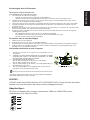 1
1
-
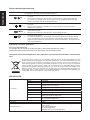 2
2
-
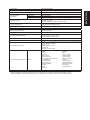 3
3
Acer CP7271KP Snelstartgids
- Type
- Snelstartgids